Як змінити або відновити стандартне розташування папки Camera Roll у Windows 10

Цей посібник покаже вам, як змінити або відновити стандартне розташування папки Camera Roll у Windows 10.
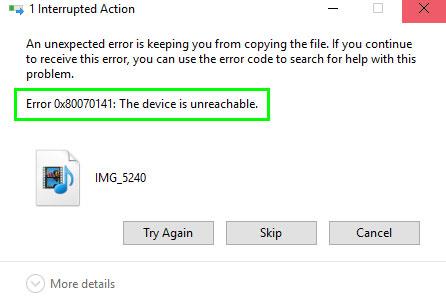
Під час спроби скопіювати фотографії та відео з пристроїв iOS на комп’ютери деякі користувачі Windows можуть зіткнутися з повідомленням про помилку Error 0x80070141: The device is unreachable . У цьому випадку користувачі не можуть передавати файли зі свого USB або мобільного пристрою на комп’ютер.
An unexpected error is keeping you from copying the file. If you continue to receive this error, you can use the error code to search for help with this problem.
Error 0x80070141: The device is unreachable.Приблизно перекладено:
«Неочікувана помилка завадила вам скопіювати файли. Якщо ви продовжуєте отримувати цю помилку, ви можете скористатися кодом помилки, щоб знайти допомогу з цієї проблеми.
Помилка 0x80070141: неможливо отримати доступ до пристрою".
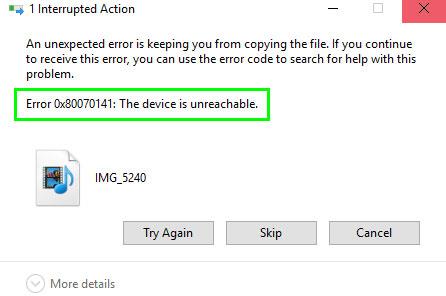
Повідомлення про помилку Помилка 0x80070141: пристрій недоступний
Помилка 0x80070141: пристрій недоступний
Щоб виправити помилку 0x80070141, виконайте наведені нижче пропозиції.
1. Запустіть засіб усунення несправностей обладнання та пристроїв
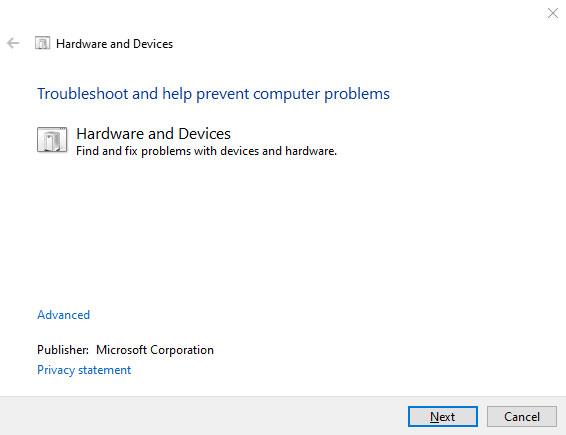
Запустіть засіб усунення несправностей обладнання та пристроїв
Для цього рішення потрібно запустити засіб усунення несправностей обладнання та пристроїв, щоб перевірити, чи воно працює. Ви можете зробити це, запустивши простий командний рядок у командному рядку з правами адміністратора. Ось як:
Відкрийте командний рядок з правами адміністратора на ПК з Windows 10.
У вікні командного рядка введіть наступний код і натисніть Enter , щоб запустити:
msdt.exe -id DeviceDiagnosticНа наступній сторінці натисніть кнопку Далі та дотримуйтеся вказівок на екрані, щоб завершити процес.
2. Запустіть ChkDsk на USB
Якщо ви отримуєте цю помилку під час використання зовнішнього жорсткого диска, запустіть chkdsk на USB та повторіть спробу.
3. Використовуйте інший USB (2.0)
Іншою можливою причиною цієї проблеми є несумісне підключення порту USB на комп’ютері. Отже, якщо ви підключили телефон до комп’ютера через порт USB 3.0, замініть його на порт USB 2.0, сумісний із більшістю пристроїв.
Якщо ви під’єднали машину до порту USB 2.0 і все ще отримуєте те саме повідомлення про помилку, спробуйте наступний потенційний обхідний шлях.
4. Перевстановіть пристрій

Перевстановіть пристрій
Для цього рішення потрібно перевстановити пристрій і перевірити, чи це вирішить вашу проблему. Для цього виконайте такі дії:
Перш за все переконайтеся, що телефон підключено до комп’ютера.
Потім клацніть правою кнопкою миші кнопку «Пуск» і виберіть «Диспетчер пристроїв» зі списку меню.
Також клацніть піктограму «Сканувати зміни обладнання» , щоб відсканувати та виявити свій телефон. Після цього перезавантажте комп'ютер і спробуйте знову підключити мобільний телефон.
4. Підключіться як медіапристрій (MTP)
Передача файлів через камеру (PTP) також може викликати помилку 0x80070141. Насправді медіапристрій (MTP) підтримує більше типів файлів, ніж PTP. Отже, виберіть Медіапристрій для передачі файлів між телефоном і ПК, а потім перевірте, чи він працює.
Щоб змінити протокол передачі, відкрийте налаштування свого телефону та перейдіть до розділу Пам’ять. У цьому розділі встановіть прапорець поруч із Медіапристроєм (MTP) .
Побачити більше:
Цей посібник покаже вам, як змінити або відновити стандартне розташування папки Camera Roll у Windows 10.
Зменшення розміру та місткості фотографій полегшить вам обмін або надсилання ними будь-кому. Зокрема, у Windows 10 ви можете пакетно змінювати розмір фотографій за допомогою кількох простих кроків.
Якщо вам не потрібно відображати нещодавно відвідані елементи та місця з міркувань безпеки чи конфіденційності, ви можете легко вимкнути це.
Одне місце для керування багатьма операціями прямо на панелі завдань.
У Windows 10 ви можете завантажити та встановити шаблони групової політики для керування параметрами Microsoft Edge, і цей посібник покаже вам процес.
Панель завдань має обмежений простір, і якщо ви регулярно працюєте з кількома програмами, у вас може швидко закінчитися місце, щоб закріпити більше ваших улюблених програм.
Рядок стану в нижній частині Провідника повідомляє вам, скільки елементів знаходиться всередині та вибрано для поточної відкритої папки. Дві кнопки нижче також доступні в правій частині рядка стану.
Microsoft підтвердила, що наступним великим оновленням є Windows 10 Fall Creators Update. Ось як оновити операційну систему до того, як компанія її офіційно запустить.
Параметр «Дозволити таймери пробудження» в «Параметрах живлення» дозволяє Windows автоматично виводити комп’ютер із режиму сну для виконання запланованих завдань та інших програм.
Служба безпеки Windows надсилає сповіщення з важливою інформацією про стан і безпеку вашого пристрою. Ви можете вказати, які сповіщення ви хочете отримувати. У цій статті Quantrimang покаже вам, як увімкнути або вимкнути сповіщення з Центру безпеки Windows у Windows 10.
Можливо, вам також сподобається, що натискання піктограми на панелі завдань спрямовує вас прямо до останнього відкритого вікна в програмі, без потреби в мініатюрі.
Якщо ви хочете змінити перший день тижня в Windows 10 відповідно до країни, у якій ви живете, вашого робочого середовища або для кращого керування календарем, ви можете змінити його за допомогою програми «Налаштування» або панелі керування.
Починаючи з версії програми «Ваш телефон» 1.20111.105.0, було додано нове налаштування «Кілька вікон», яке дозволяє ввімкнути або вимкнути попередження перед закриттям кількох вікон під час виходу з програми «Ваш телефон».
Цей посібник покаже вам, як увімкнути або вимкнути політику довгих шляхів Win32, щоб мати шляхи довші за 260 символів для всіх користувачів Windows 10.
Приєднайтеся до Tips.BlogCafeIT, щоб дізнатися, як вимкнути запропоновані програми (пропоновані програми) у Windows 10 у цій статті!
У наш час використання багатьох програм для ноутбуків призводить до того, що акумулятор швидко розряджається. Це також одна з причин, чому акумулятори комп'ютерів швидко зношуються. Нижче наведено найефективніші способи економії заряду батареї в Windows 10, які варто розглянути читачам.
Якщо хочете, ви можете стандартизувати зображення облікового запису для всіх користувачів на вашому ПК до зображення облікового запису за замовчуванням і заборонити користувачам змінювати зображення свого облікового запису пізніше.
Ви втомилися від того, що Windows 10 дратує вас заставкою «Отримайте ще більше від Windows» під час кожного оновлення? Це може бути корисним для деяких людей, але також і заважати тим, хто цього не потребує. Ось як вимкнути цю функцію.
Новий браузер Microsoft Edge на базі Chromium припиняє підтримку файлів електронних книг EPUB. Для перегляду файлів EPUB у Windows 10 вам знадобиться стороння програма для читання EPUB. Ось кілька хороших безкоштовних варіантів на вибір.
Якщо у вас потужний ПК або у Windows 10 не так багато програм для запуску, ви можете спробувати зменшити або навіть повністю вимкнути затримку запуску, щоб ваш комп’ютер завантажувався швидше.
Режим кіоску в Windows 10 — це режим для використання лише 1 програми або доступу лише до 1 веб-сайту з гостьовими користувачами.
Цей посібник покаже вам, як змінити або відновити стандартне розташування папки Camera Roll у Windows 10.
Редагування файлу hosts може призвести до того, що ви не зможете отримати доступ до Інтернету, якщо файл змінено неправильно. Наступна стаття допоможе вам редагувати файл hosts у Windows 10.
Зменшення розміру та місткості фотографій полегшить вам обмін або надсилання ними будь-кому. Зокрема, у Windows 10 ви можете пакетно змінювати розмір фотографій за допомогою кількох простих кроків.
Якщо вам не потрібно відображати нещодавно відвідані елементи та місця з міркувань безпеки чи конфіденційності, ви можете легко вимкнути це.
Microsoft щойно випустила ювілейне оновлення Windows 10 із багатьма вдосконаленнями та новими функціями. У цьому новому оновленні ви побачите багато змін. Від підтримки стилуса Windows Ink до підтримки розширень браузера Microsoft Edge, меню «Пуск» і Cortana також були значно покращені.
Одне місце для керування багатьма операціями прямо на панелі завдань.
У Windows 10 ви можете завантажити та встановити шаблони групової політики для керування параметрами Microsoft Edge, і цей посібник покаже вам процес.
Темний режим — це інтерфейс із темним фоном у Windows 10, який допомагає комп’ютеру економити заряд акумулятора та зменшує вплив на очі користувача.
Панель завдань має обмежений простір, і якщо ви регулярно працюєте з кількома програмами, у вас може швидко закінчитися місце, щоб закріпити більше ваших улюблених програм.






















